Che cosa è Wallpapers Toolbar?
Wallpapers Toolbar è un programma potenzialmente indesiderato (PUP) che è pubblicizzato come un estensione del browser che vi permetterà di cambiare lo sfondo del homepage. Sviluppato da Mindspark Interactive Network, questo PUP possa entrare nel vostro computer tramite software bundle senza di te se ne accorga. Farà modifiche indesiderate al tuo tentativo di fine browser per reindirizzare a siti sponsorizzati. Inoltre monitorerà le attività di navigazione, raccogliere informazioni relazionati alle vostre abitudini. Mentre non comune, browser hijacker può anche esporre agli utenti di contenuti inaffidabili, che potrebbe portare ad un’infezione da malware. Non si deve fidare PUPs ingannevoli che entrare nel vostro computer senza il tuo esplicito consenso. Si consiglia di che eliminare Wallpapers Toolbar appena possibile.
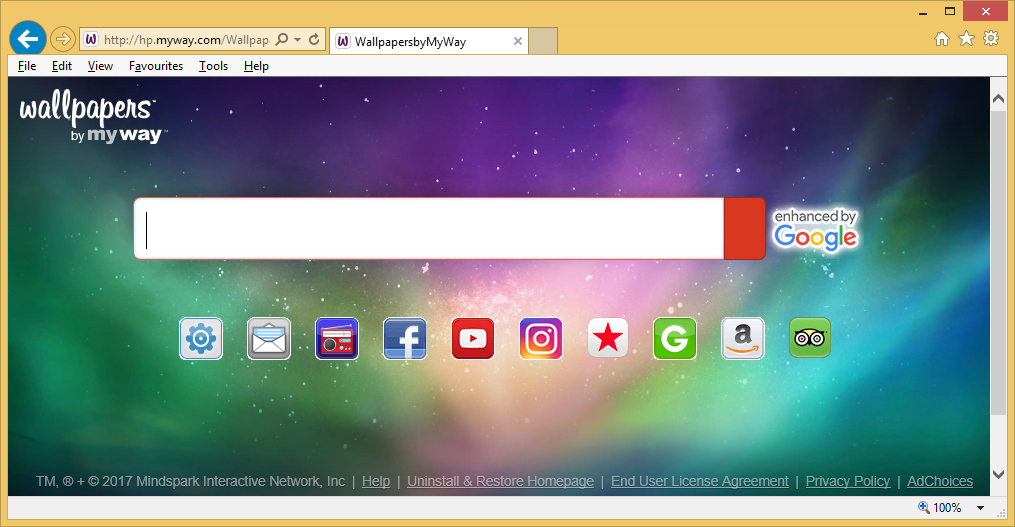
Perché rimuovere Wallpapers Toolbar?
Wallpapers Toolbar può essere ottenuta dal sito ufficiale. Ma può anche infettare il vostro computer tramite pacchetti di software libero. Se avete l’abitudine di scaricare un sacco di software libero, è necessario avere abitudini di buona installazione. In molti casi, freeware è corredato da elementi in dotazione. Per impedire loro di installare, è necessario deselezionare loro e che può essere fatto solo nelle impostazioni avanzate (Custom). Sempre scegliere quelle impostazioni e deseleziona le caselle accanto gli elementi aggiunti. Se vai con modalità predefinita, si finirà per permettendo tutti che quelli aggiunti elementi da installare. In qualunque modo lo ha acquistato, si consiglia di che disinstallare Wallpapers Toolbar.
Se Wallpapers Toolbar installato senza il vostro permesso, le modifiche del browser improvvisa potrebbero essere una sorpresa. Vostra Home page e nuove schede verranno modificate in hp.myway.com, che è ben noto browser hijacker. Non viene chiesto di consentire tali modifiche e non può essere annullate, a meno che non si elimina Wallpapers Toolbar dal computer. Sarà permesso di cambiare lo sfondo e sarà dato i collegamenti a siti Web come Facebook, YouTube e Instagram. Vi si presenterà con una barra di ricerca che genererà risultati sponsorizzati. Hijacker del browser esistono principalmente per generare traffico per quei siti sponsorizzati e cosa migliore modo per farlo se non da un motore di ricerca. Se si cerca qualcosa, si avrà un sacco di risultati di pubblicità che sarebbero portare a siti Web non correlati. Potrebbe anche essere indotti a pagine web pericolose, malware-cavalcato e fine con un virus informatico dannoso sul tuo computer. Non pensiamo che si dovrebbe fiducia questa estensione discutibile e disinstallare Wallpapers Toolbar.
Wallpapers Toolbar rimozione
Ci sono due modi per rimuovere Wallpapers Toolbar. È possibile ottenere un tool di rimozione affidabile e averlo a cancellare Wallpapers Toolbar per voi. O si può provare a prendersi cura di rimozione Wallpapers Toolbar a mano. Tuttavia, sarà necessario individuarlo se stessi e qualche lotta di utenti con quello.
Offers
Scarica lo strumento di rimozioneto scan for Wallpapers ToolbarUse our recommended removal tool to scan for Wallpapers Toolbar. Trial version of provides detection of computer threats like Wallpapers Toolbar and assists in its removal for FREE. You can delete detected registry entries, files and processes yourself or purchase a full version.
More information about SpyWarrior and Uninstall Instructions. Please review SpyWarrior EULA and Privacy Policy. SpyWarrior scanner is free. If it detects a malware, purchase its full version to remove it.

WiperSoft dettagli WiperSoft è uno strumento di sicurezza che fornisce protezione in tempo reale dalle minacce potenziali. Al giorno d'oggi, molti utenti tendono a scaricare il software gratuito da ...
Scarica|più


È MacKeeper un virus?MacKeeper non è un virus, né è una truffa. Mentre ci sono varie opinioni sul programma su Internet, un sacco di persone che odiano così notoriamente il programma non hanno ma ...
Scarica|più


Mentre i creatori di MalwareBytes anti-malware non sono stati in questo business per lungo tempo, essi costituiscono per esso con il loro approccio entusiasta. Statistica da tali siti come CNET dimost ...
Scarica|più
Quick Menu
passo 1. Disinstallare Wallpapers Toolbar e programmi correlati.
Rimuovere Wallpapers Toolbar da Windows 8
Clicca col tasto destro del mouse sullo sfondo del menu Metro UI e seleziona App. Nel menu App clicca su Pannello di Controllo e poi spostati su Disinstalla un programma. Naviga sul programma che desideri cancellare, clicca col tasto destro e seleziona Disinstalla.


Disinstallazione di Wallpapers Toolbar da Windows 7
Fare clic su Start → Control Panel → Programs and Features → Uninstall a program.


Rimozione Wallpapers Toolbar da Windows XP:
Fare clic su Start → Settings → Control Panel. Individuare e fare clic su → Add or Remove Programs.


Rimuovere Wallpapers Toolbar da Mac OS X
Fare clic sul pulsante Vai nella parte superiore sinistra dello schermo e selezionare applicazioni. Selezionare la cartella applicazioni e cercare di Wallpapers Toolbar o qualsiasi altro software sospettoso. Ora fate clic destro su ogni di tali voci e selezionare Sposta nel Cestino, poi destra fare clic sull'icona del cestino e selezionare Svuota cestino.


passo 2. Eliminare Wallpapers Toolbar dal tuo browser
Rimuovere le estensioni indesiderate dai browser Internet Explorer
- Apri IE, simultaneamente premi Alt+T e seleziona Gestione componenti aggiuntivi.


- Seleziona Barre degli strumenti ed estensioni (sul lato sinistro del menu). Disabilita l’estensione non voluta e poi seleziona Provider di ricerca.


- Aggiungine uno nuovo e Rimuovi il provider di ricerca non voluto. Clicca su Chiudi. Premi Alt+T di nuovo e seleziona Opzioni Internet. Clicca sulla scheda Generale, cambia/rimuovi l’URL della homepage e clicca su OK.
Cambiare la Home page di Internet Explorer se è stato cambiato da virus:
- Premi Alt+T di nuovo e seleziona Opzioni Internet.


- Clicca sulla scheda Generale, cambia/rimuovi l’URL della homepage e clicca su OK.


Reimpostare il browser
- Premi Alt+T.


- Seleziona Opzioni Internet. Apri la linguetta Avanzate.


- Clicca Reimposta. Seleziona la casella.


- Clicca su Reimposta e poi clicca su Chiudi.


- Se sei riuscito a reimpostare il tuo browser, impiegano un reputazione anti-malware e scansione dell'intero computer con esso.
Cancellare Wallpapers Toolbar da Google Chrome
- Apri Chrome, simultaneamente premi Alt+F e seleziona Impostazioni.


- Seleziona Strumenti e clicca su Estensioni.


- Naviga sul plugin non voluto, clicca sul cestino e seleziona Rimuovi.


- Se non siete sicuri di quali estensioni per rimuovere, è possibile disattivarli temporaneamente.


Reimpostare il motore di ricerca homepage e predefinito di Google Chrome se fosse dirottatore da virus
- Apri Chrome, simultaneamente premi Alt+F e seleziona Impostazioni.


- Sotto a All’avvio seleziona Apri una pagina specifica o un insieme di pagine e clicca su Imposta pagine.


- Trova l’URL dello strumento di ricerca non voluto, cambialo/rimuovilo e clicca su OK.


- Sotto a Ricerca clicca sul pulsante Gestisci motori di ricerca.Seleziona (o aggiungi e seleziona) un nuovo provider di ricerca e clicca su Imposta predefinito.Trova l’URL dello strumento di ricerca che desideri rimuovere e clicca sulla X. Clicca su Fatto.




Reimpostare il browser
- Se il browser non funziona ancora il modo che si preferisce, è possibile reimpostare le impostazioni.
- Premi Alt+F.


- Premere il tasto Reset alla fine della pagina.


- Toccare il pulsante di Reset ancora una volta nella finestra di conferma.


- Se non è possibile reimpostare le impostazioni, acquistare un legittimo anti-malware e la scansione del PC.
Rimuovere Wallpapers Toolbar da Mozilla Firefox
- Simultaneamente premi Ctrl+Shift+A per aprire Gestione componenti aggiuntivi in una nuova scheda.


- Clicca su Estensioni, trova il plugin non voluto e clicca su Rimuovi o Disattiva.


Cambiare la Home page di Mozilla Firefox se è stato cambiato da virus:
- Apri Firefox, simultaneamente premi i tasti Alt+T e seleziona Opzioni.


- Clicca sulla scheda Generale, cambia/rimuovi l’URL della Homepage e clicca su OK.


- Premere OK per salvare le modifiche.
Reimpostare il browser
- Premi Alt+H.


- Clicca su Risoluzione dei Problemi.


- Clicca su Reimposta Firefox -> Reimposta Firefox.


- Clicca su Finito.


- Se si riesce a ripristinare Mozilla Firefox, scansione dell'intero computer con un affidabile anti-malware.
Disinstallare Wallpapers Toolbar da Safari (Mac OS X)
- Accedere al menu.
- Scegliere Preferenze.


- Vai alla scheda estensioni.


- Tocca il pulsante Disinstalla accanto il Wallpapers Toolbar indesiderabili e sbarazzarsi di tutte le altre voci sconosciute pure. Se non siete sicuri se l'estensione è affidabile o no, è sufficiente deselezionare la casella attiva per disattivarlo temporaneamente.
- Riavviare Safari.
Reimpostare il browser
- Tocca l'icona menu e scegliere Ripristina Safari.


- Scegli le opzioni che si desidera per reset (spesso tutti loro sono preselezionati) e premere Reset.


- Se non è possibile reimpostare il browser, eseguire la scansione del PC intero con un software di rimozione malware autentico.
Site Disclaimer
2-remove-virus.com is not sponsored, owned, affiliated, or linked to malware developers or distributors that are referenced in this article. The article does not promote or endorse any type of malware. We aim at providing useful information that will help computer users to detect and eliminate the unwanted malicious programs from their computers. This can be done manually by following the instructions presented in the article or automatically by implementing the suggested anti-malware tools.
The article is only meant to be used for educational purposes. If you follow the instructions given in the article, you agree to be contracted by the disclaimer. We do not guarantee that the artcile will present you with a solution that removes the malign threats completely. Malware changes constantly, which is why, in some cases, it may be difficult to clean the computer fully by using only the manual removal instructions.
